Vil du se dine yndlings Netflix-film offline uden internetforbindelse? Dette indlæg viser dig, hvordan du downloader Netflix-film for at se offline på enhver enhed, inklusive mobile enheder, Mac, Windows, smart-tv'er, spillekonsoller osv.
Netflix giver dig adgang til et stort antal originale film, tv-serier og dokumenter i HD-kvalitet. Kan du download Netflix-film for at se offline? Selvfølgelig! Hvis du vil nyde Netflix-videoer offline, når du har et dårligt Wi-Fi-netværk, eller mens du har dårligt signal under flyrejsen, er den nemmeste måde at deltage i Netflix-annoncefrie planer. I øjeblikket tillader Netflix Netflix Basic, Netflix Standard og Netflix Premium-abonnenter at downloade Netflix-film, tv-shows fra sin mobilapp eller Windows og se Netflix-downloads offline uden internetforbindelse.
Netflix-downloads kan dog kun ses i den officielle app. Og de downloadede Netflix-videoer har en udløbsdato. Bare rolig, denne artikel er skrevet for at hjælpe dig med at omgå alle Netflix-begrænsninger. Denne guide udforsker to enkle metoder til at downloade Netflix-film til offline-visning på enhver enhed!
INDHOLD
1. Sådan downloader du Netflix-film på mobilenheder officielt
Som vi nævnte ovenfor, kan Netflix-annoncefrie abonnenter downloade Netflix-film til offlinevisning via Netflix-appen. I øjeblikket er Netflix-appen tilgængelig på iOS, Android, Fire-tablet og Windows 10/11. Du skal tjekke nedenstående trin for at downloade Netflix-film for at se offline på dine enheder.
Trin 1. Åbn Netflix-appen på din mobilenhed eller Windows, og log ind på din annoncefrie konto.
Trin 2. Gennemse eller søg efter en film, du vil downloade.
Trin 3. Åbn en film, find "Download"-ikonet og klik på den.
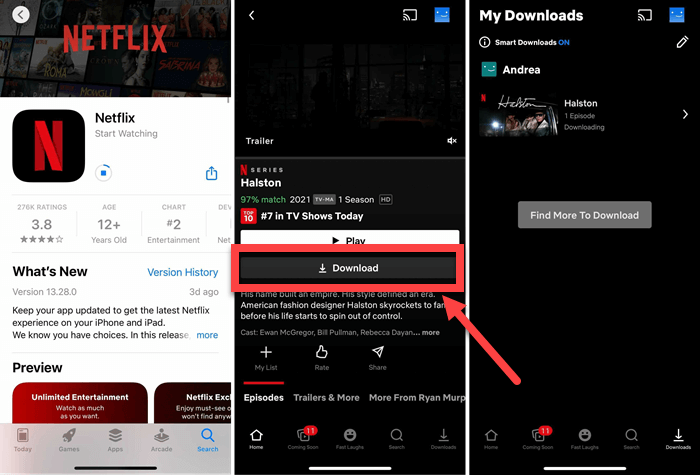
Bemærk: Ikke alt indhold er tilgængeligt til download. Du kan gå til menuen og vælge indstillingen 'Tilgængelig til download', hvorfra du kan finde film og tv-shows, der kan downloades.
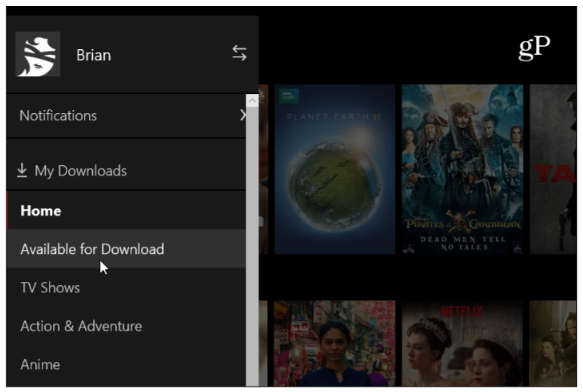
tips: Når du får offline Netflix-filmene på din Android- eller Fire-tablet, optager de meget lagerplads. For at frigøre lagerplads på din enhed kan du gemme Netflix-film på SD-kort.
Du har 7/30 dage til at se downloadede Netflix-film offline. Når du begynder at se, slettes filmen fra din enhed efter 48 timer. Så hvordan holder man de downloadede Netflix-film for evigt? Hvordan ser jeg Netflix offline på andre enheder som Mac, smart-tv eller spillekonsol? Fortsæt med at læse. Dernæst vil vi guide dig til, hvordan du downloader Netflix-film til offlinevisning på enhver enhed!
2. Sådan downloader du Netflix-film på Mac og pc som almindelige MP4-filer
Heldigvis er der nogle tredjeparts Netflix-downloadere, der kan hjælpe dig med at downloade Netflix-film for at se offline andre steder. Blandt dem kan vi varmt anbefale 4kFinder Netflix Video Downloader. Det giver dig mulighed for at downloade Netflix-videoindhold på Mac- og Windows-computere uden Netflix-appen. Det fungerer selvstændigt. Dette praktiske værktøj giver dig mulighed for at søge og downloade enhver Netflix-videotitel med den integrerede Netflix-webafspiller. En anden attraktiv funktion er, at den vil bevare Full HD-kvalitet, videometadata og originale lydspor og undertekster.
Med programmet 4kFinder kan du downloade ubegrænset Netflix-film og tv-shows til din lokale computer som MP4- eller MKV-filer. Med andre ord bliver dine Netflix-film permanent gemt i en lokal mappe, hvilket giver dig fleksibiliteten til at afspille dem offline ved hjælp af enhver medieafspiller såsom iTunes, VLC, Windows Media Player osv. Derudover kan du også flytte disse Netflix-film til din USB-disk, smartphone, tablet, MP4-afspiller, bilafspiller, Xbox, PSP og enhver anden enhed.
Vigtigste funktioner i 4kFinder Netflix Video Downloader:
- Download Netflix-film, tv-shows, dokumenter, anime til Mac, pc.
- Download alle Netflix-videotitler til MP4/MKV med HD 1080p.
- Download Netflix-film og -serier med 50 gange hurtigere hastighed.
- Gem Netflix-film med flersprogede lydspor og undertekster.
- Indbygget Netflix-webbrowser til smart søgning og download.
- Behold downloadede Netflix-videoer for evigt, og nyd dem overalt.
- Se Netflix-film offline på computeren uden Netflix-app.
Sådan downloader du Netflix-film på pc/Mac for at se offline?
Trin 1: Installer og kør 4kFinder Netflix Video Downloader
Besøg først det officielle 4kFinder-websted for at downloade 4kFinder Netflix Video Downloader på din pc eller Mac. Start derefter programmet og log ind på din Netflix-konto.
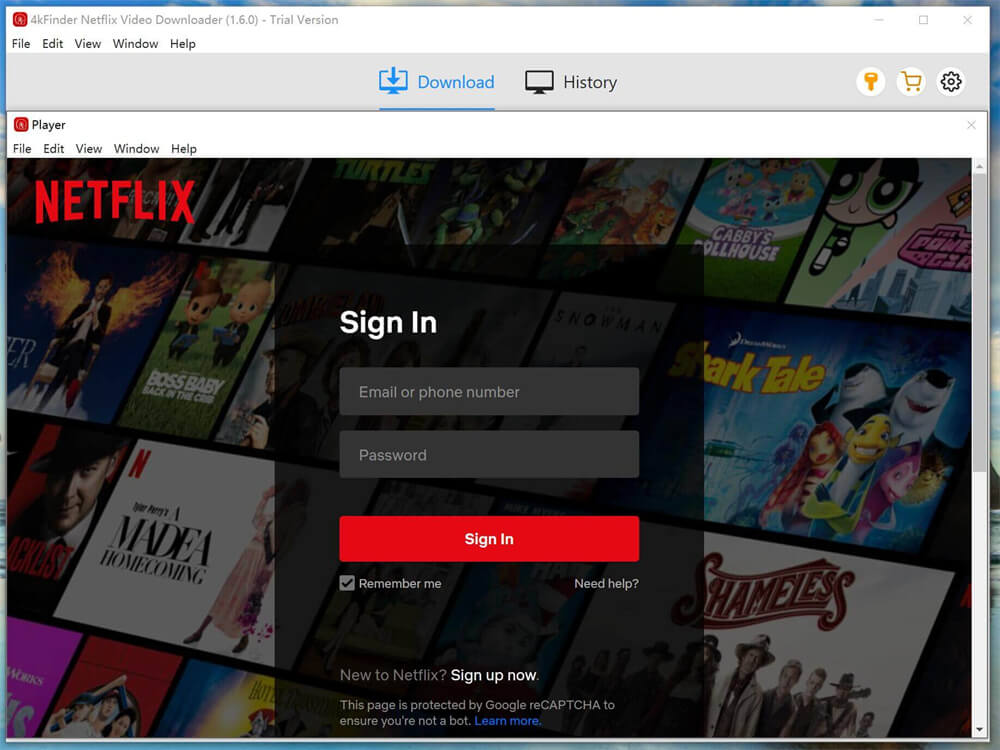
Trin 2: Tilføj din ønskede Netflix-film
Du kan søge efter enhver film på søgefeltet ved at indtaste nøgleordet eller navnet. Eller kopier og indsæt filmens URL fra Netflix-webstedet til 4kFinder-programmet.
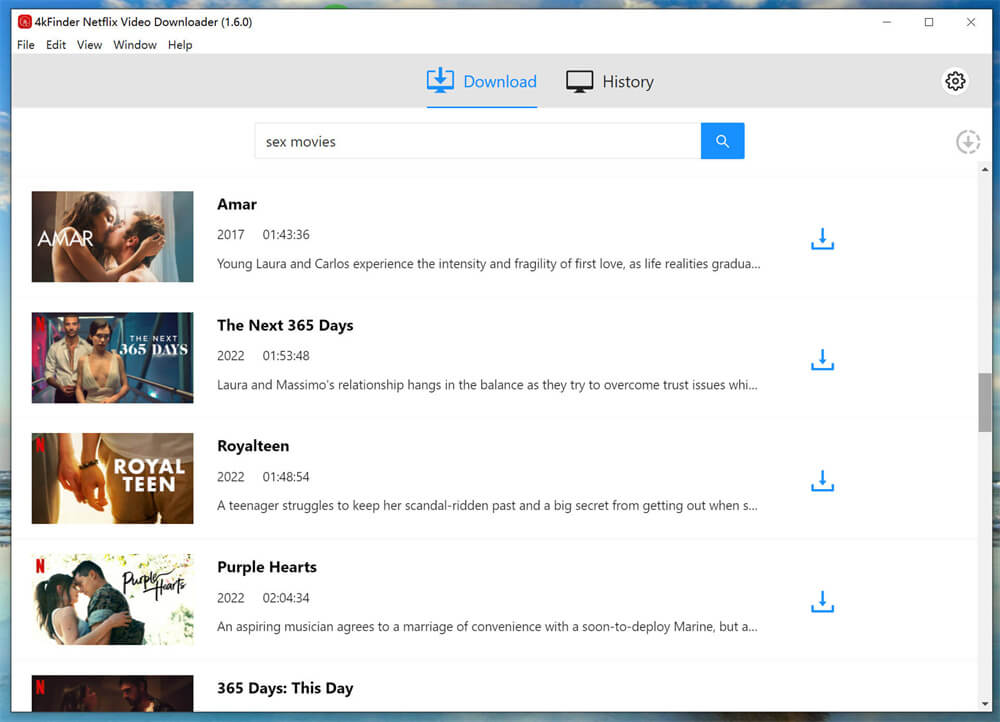
Trin 3: Tilpas outputindstillinger
Før du downloader, giver 4kFinder-software dig mulighed for at tilpasse downloadindstillingerne. Du skal blot klikke på "Gear"-ikonet for at vælge videoformat, videokvalitet, undertekstsprog og mere, som du vil.
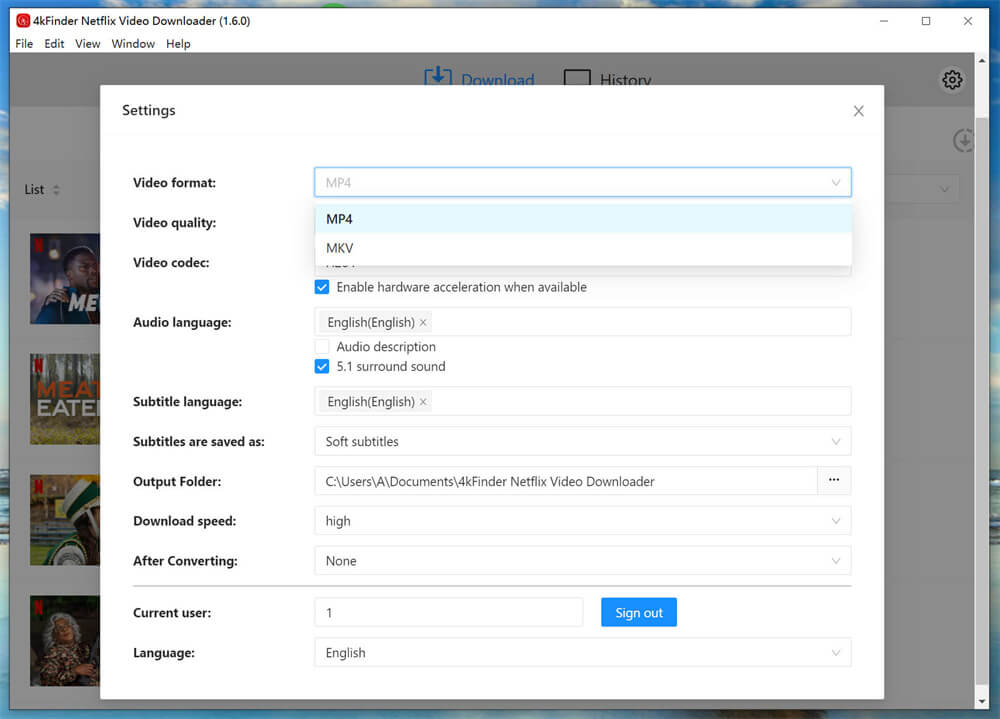
Trin 4: Begynd at downloade Netflix-film på pc/Mac
Når du har konfigureret dine indstillinger, skal du trykke på "Download"-ikonet for at lade værktøjet begynde at downloade film fra Netflix til din lokale mappe.
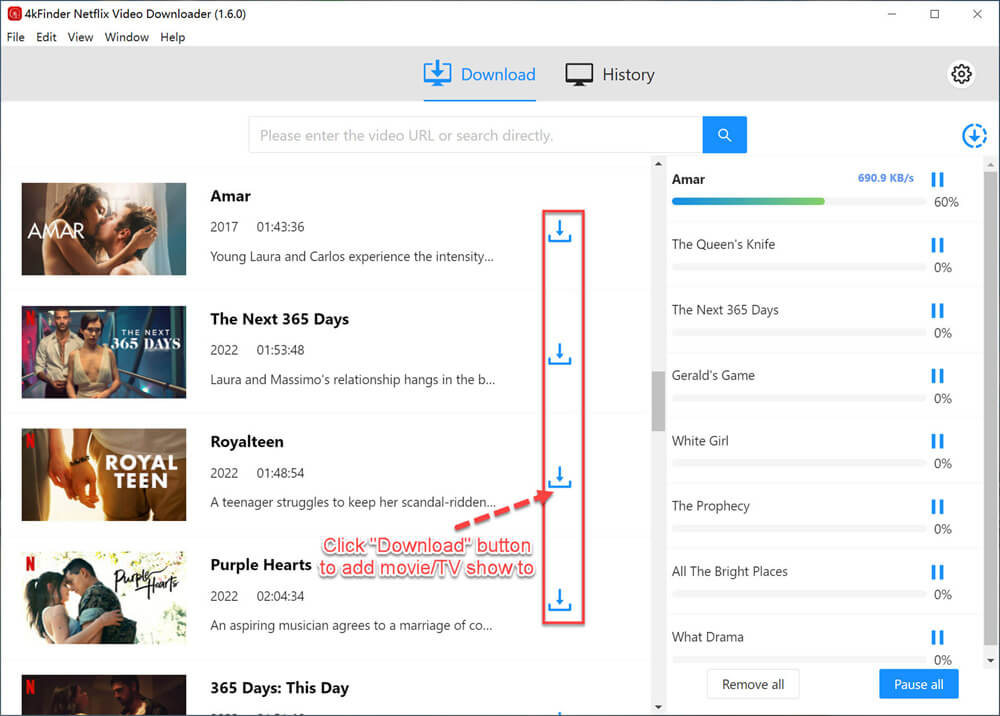
Trin 5: Se downloadede Netflix-film offline på pc/Mac
Når overførslen er fuldført, kan du gå til "Historie" for at tjekke de downloadede Netflix-film. Klik på ikonet "Blå mappe" for at se Netflix-filmen offline ved hjælp af lokal afspiller.
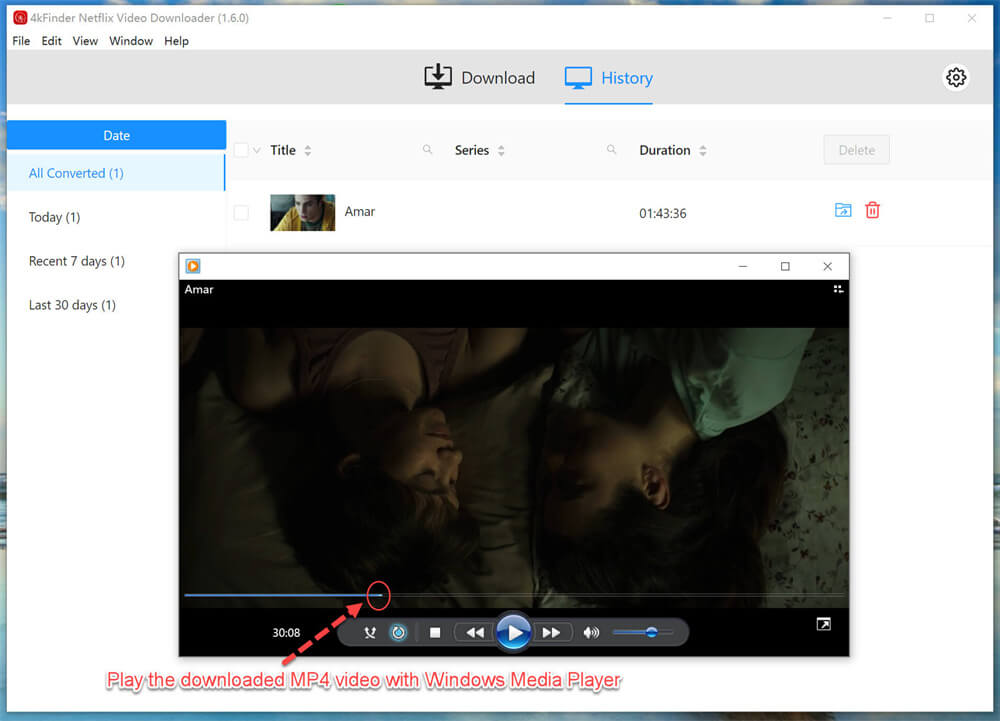
3. Hvordan ser jeg Netflix-film offline på enhver enhed?
Når du først har fået MP4 Netflix-film med 4kFinder-programmet, kan du overføre disse Netflix-film til enhver enhed til offline visning.
#3.1 Se Netflix-film offline på iPhone, iPad
– Først skal du importere de downloadede MP4 Netflix-film til iTunes.
– Tilslut derefter din iOS-enhed med iTunes ved hjælp af Apple USB-kabel.
– Synkroniser endelig Netflix-filmene til din iOS-enhed og nyd dem offline.
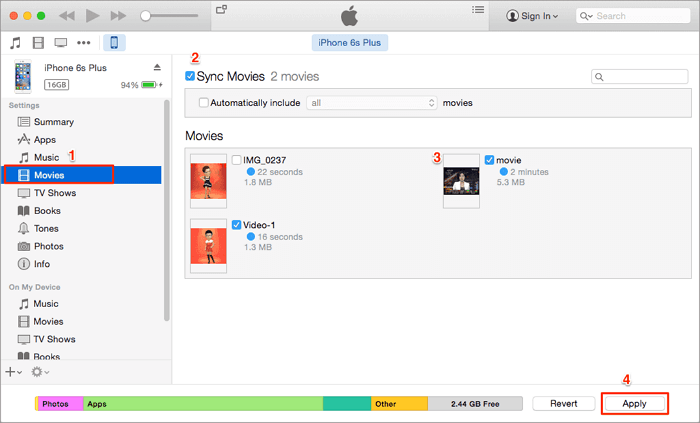
#3.2 Se Netflix-film offline på Android, Fire-tablet, MP4-afspiller
– Brug et USB-kabel til at forbinde din enhed med computeren.
– Find derefter outputmappen, hvor de downloadede Netflix-film er gemt.
– Træk og slip Netflix-filmene til mappen "Video" på din enhed.
– Når du er færdig, kan du afbryde forbindelsen og nyde dine film offline på din enhed.
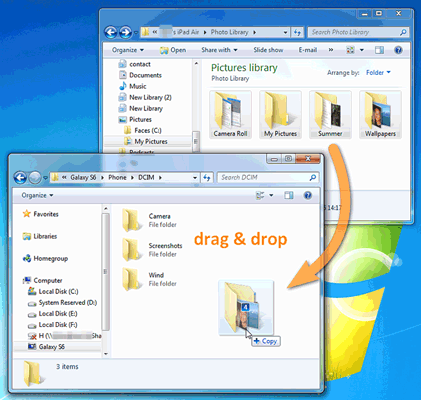
#3.3 Se Netflix-film offline på spillekonsoller, smart-tv'er, bil
– Først og fremmest skal du indsætte en USB-disk i USB-porten på din computer.
– Kopier og indsæt derefter Netflix MP4-filmfilerne til USB-disken.
– Når du er færdig, skal du tage din USB-disk ud af computeren.
– Sæt USB-disken i enhver PSP, PS3, PS4, PS5, Xbox, smart-tv eller bil med en USB-port.
– Så kan du begynde at afspille Netflix-film offline fra medietypen (video).

Konklusion
Ovenfor har vi introduceret, hvordan du downloader Netflix-film for at se offline på enhver enhed. Mens du bruger den officielle Netflix-app, kan du downloade Netflix-film offline på mobile enheder og Windows-computere. 4kFinder Netflix Video Downloader hjælper dig med at downloade Netflix-film og -shows til en lokal computer i MP4- eller MKV-format. Således kan du se Netflix offline på din computer, eller flytte dem til alle enheder til offline afspilning, uden udløb. Du kan downloade dette værktøj for at prøve, og du vil få en perfekt Netflix offline seeroplevelse!















